win10系统怎么计算机策略
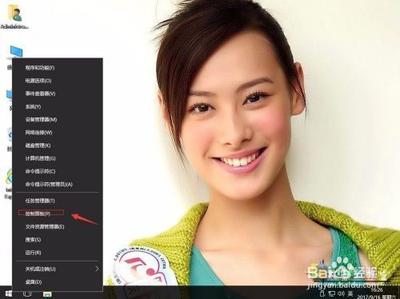
Win10系统计算机策略的打开方法
通过文件资源管理器打开组策略编辑器
-
打开C:\Windows\System32文件夹
首先,你需要导航到Windows操作系统的核心目录C:\Windows\System32。 -
找到并双击gpedit.msc文件
在该文件夹中,寻找名为gpedit.msc的文件。双击该文件以启动组策略编辑器。 -
以管理员身份运行
如果遇到权限问题导致无法打开,可以右键点击gpedit.msc文件,选择“以管理员身份运行”。
使用命令提示符打开组策略编辑器
-
打开命令提示符
按下Win + R键,输入cmd或命令提示符,然后按回车键打开命令提示符窗口。 -
输入命令行打开组策略编辑器
在命令提示符窗口中输入gpedit.msc,然后按回车键执行该命令。
通过开始菜单搜索打开组策略编辑器
-
打开开始菜单
点击屏幕左下角的Windows徽标,打开开始菜单。 -
搜索组策略
在开始菜单的搜索框中输入“组策略”,然后在搜索结果中找到并点击“编辑组策略”。
解决无法打开组策略编辑器的方法
-
确认系统版本
确保你的Win10系统是专业版或企业版,因为家庭版可能不支持组策略编辑器。 -
重新安装组策略管理工具
如果上述方法都无效,可以尝试重新安装组策略管理工具。这通常涉及到运行系统文件检查器(SFC)扫描并修复损坏的系统文件。 -
使用批处理文件
对于某些版本,可能需要使用特定的批处理文件来启用组策略编辑器。可以从可靠的源下载此类文件,并以管理员身份运行它们。
通过以上方法,你应该能够在Win10系统中成功打开并使用计算机策略编辑器。如果在操作过程中遇到任何问题,建议查阅更多详细资料或寻求专业技术人员的帮助。
